Visual Studio Code, cunoscut și sub numele de VS Code, este un editor de cod open-source la modă construit de Microsoft Inc. Acesta vine cu câteva funcții puternice încorporate, cum ar fi terminalul integrat, controlul Git încorporat, fragmente de cod, evidențierea sintaxei, completarea automată a codului, depanarea codului și așa mai departe. Este un editor de cod GUI multiplataforma și disponibil pentru aproape toate sistemele de operare, iar în acest ghid vom învăța cum să instalăm codul Visual Studio pe CentOS 8.
Instalarea codului Visual Studio pe CentOS 8
Acest ghid constă din două moduri simple și ușoare de a instala codul Visual studio pe CentOS 8.
- Adăugarea depozitului de coduri VS
- Din magazinul instantaneu
Să începem cu prima metodă prin adăugarea depozitului de coduri VS.
Instalați codul VS prin adăugarea depozitului de coduri VS
Instalarea codului VS prin activarea sau adăugarea depozitului de coduri VS este foarte ușor de instalat și recomandat de site-ul său oficial. Să începem.
Adăugați cheia de depozit GPG a Microsoft
Pentru a adăuga depozitul de coduri VS, trebuie mai întâi să adăugăm cheia GPG a Microsoft la sistemul CentOS 8. Adăugați cheia GPG tastând comanda dată mai jos:
$ sudo rpm --import https: // pachete.microsoft.com / keys / microsoft.ascAdăugați depozitul de coduri VS
Pentru a adăuga depozitul de coduri VS la sistemul CentOS, creați un nou fișier „vscode.repo ”în„ / etc / yum.repo.directorul d ”folosind un editor nano.
$ sudo nano / etc / yum.repo.d / vscode.repo
În „vscode.repo ”, tastați sau lipiți conținutul dat mai jos.
nume = Cod Visual Studiobaseurl = https: // pachete.microsoft.com / yumrepos / vscode
activat = 1
gpgcheck = 1
gpgkey = https: // pachete.microsoft.com / keys / microsoft.asc
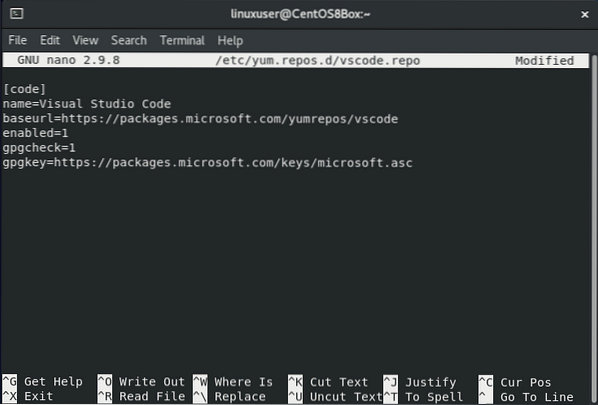
După lipirea conținutului de mai sus în „vscode.repo ”, salvați și închideți editorul nano folosind comanda rapidă de la tastatură (CTRL + X) și (CTRL + S) și ați adăugat cu succes depozitul de coduri VS pe CentOS 8.
Instalați codul VS
Odată cu depozitul VS Code adăugat pe CentOS 8, acum putem instala cea mai recentă versiune stabilă a VS Code.
Mai întâi, actualizați depozitul de cache al pachetului:
$ sudo dnf check-updateActualizați pachetele, dacă este necesar, tastând comanda dată mai jos:
$ sudo dnf upgrade
Acum, instalați pachetul VS Code folosind dnf:
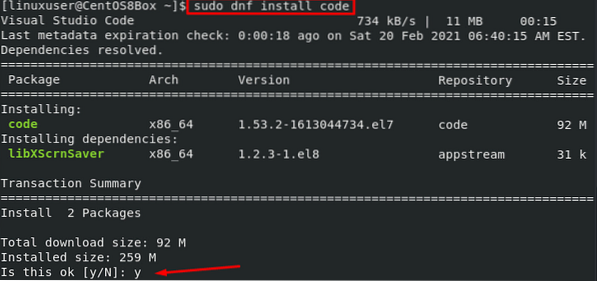
Asta este. Visual Studio Code este instalat pe CentOS 8 prin adăugarea depozitului de cod Visual Studio.
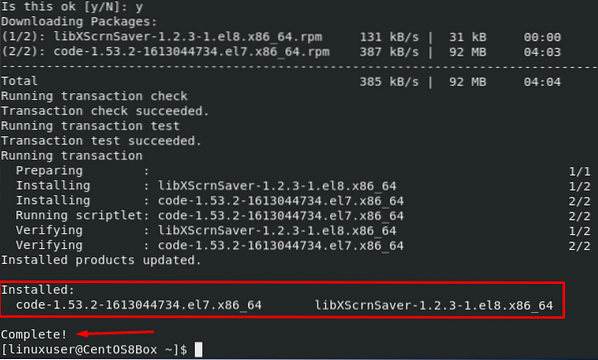
După instalarea cu succes, pur și simplu accesați lansatorul CentOS 8 și căutați codul VS și începeți să-l utilizați.
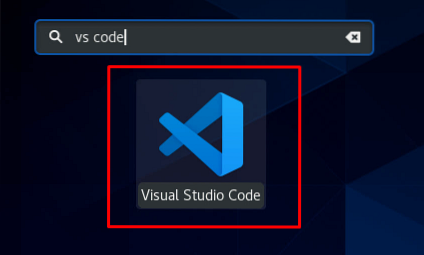
Acum, să instalăm codul VS folosind metoda Snap.
Instalați codul VS din magazinul de snap-uri
Codul VS este disponibil în magazinul Snap și poate fi instalat cu ușurință din magazinul Snap pe CentOS 8. Snap nu vine preinstalat pe CentOS 8. Dacă nu l-ați instalat pe sistemul dvs., puteți instala snap folosind următoarea metodă; în caz contrar, puteți sări peste următoarea metodă de instalare snap și să mergeți direct la partea de instalare a codului VS.
Instalați Snap dacă nu este deja instalat
Activați depozitul EPEL dacă nu este activat
$ sudo dnf instalează epel-release
Actualizați depozitul de pachete al sistemului

Instalați snapd
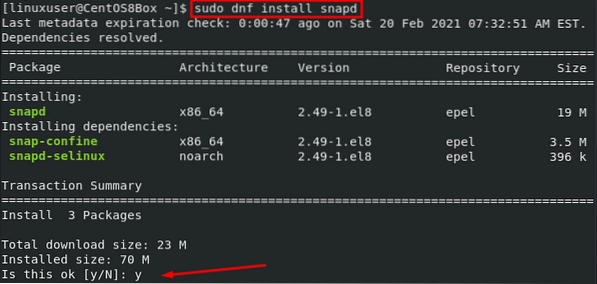
Activați soclul de comunicație snap
$ sudo systemctl activate snapd.soclu - acum

Deconectați-vă și conectați-vă înapoi pentru a actualiza calea snap-ului.
Instalați codul VS
Instalarea codului VS prin magazinul instantaneu este foarte simplă; trebuie doar să tastați o singură comandă, iar restul grijii cu privire la pachetele dependente este cel mai rapid. Pentru a instala codul VS din magazinul de snap-uri, tastați comanda dată mai jos:
$ sudo snap install code --classic
După câteva minute, codul VS va fi instalat pe CentOS din magazinul instantaneu.

Concluzie
În această postare, ați învățat cum să instalați Visual Studio Code pe CentOS 8 folosind două metode profunde și ușor de înțeles. Puteți utiliza Editorul de cod Visual Studio pentru a scrie programe în diferite limbaje de programare cu evidențierea sintaxei, fragmente de cod și multe alte caracteristici de genul acesta.
 Phenquestions
Phenquestions



